Wie sende ich meinen Kontakten ein E-Book?
Wenn Sie Ihren Kontakten ein E-Book als Werbegeschenk senden möchten, um sie damit zur Anmeldung für Ihren Newsletter zu ermutigen, können Sie dies tun, indem Sie das E-Book an Ihre Landing Page anhängen. Dafür gibt zwei Möglichkeiten:
- Sie fügen einen Hyperlink zur Datei auf Ihrer Danke-Seite ein
- oder Sie erstellen einen Autoresponder mit einem Hyperlink zu Ihrer Datei.
Für beide Methoden müssen Sie zunächst einen Download-Link für Ihr E-Book erstellen.
Wie wird der Download-Link erstellt?
Für den Download-Link:
- Gehen Sie zu Profile >> Dateien und Bilder.
- Klicken Sie auf Dateien hinzufügen.

- Wenn Sie die Datei hochgeladen haben, klicken Sie auf das Aktionen Symbol (vertikale 3 Punkte) und wählen Sie dann URL kopieren.

Speichern Sie den kopierten Link für den späteren Gebrauch.
Wie kann ich ein E-Book zur Danke-Seite hinzufügen?
Wenn Ihr Kontakt das E-Book erhalten soll, sobald er die Dankes-Seite Ihrer Landing Page erreicht hat, können Sie auf der Danke-Seite einen Button mit einem Hyperlink zum E-Book einfügen:
To start:
- Gehen Sie zu Tools > Landing pages.
- Klicken Sie auf den Namen Ihrer Landingpage und dann auf die Schaltfläche Design bearbeiten, um den Editor zu öffnen. Wenn Sie noch keine Seite haben, erstellen Sie eine.
- Wenn Sie mit der Hauptseite fertig sind, klicken Sie auf die Home-Schaltfläche in der oberen linken Ecke des Editors und fahren Sie mit dem Abschnitt Danke-Seite fort.

- Klicken Sie auf der rechten Seite auf das Menü Elemente hinzufügen und ziehen Sie dann per Drag & Drop einen Schaltflächenblock.

- Sobald der Button auf der Danke-Seite platziert ist, klicken Sie darauf, um das Menü anzuzeigen, in dem Sie Text, Farbe, Form und mehr bearbeiten können.
- Im selben Menü können Sie angeben, wohin Ihr Button verlinken soll.

- Wählen Sie die Option Externe Seite oder Website und bereiten Sie den Link zu Ihrer Datei vor.
- Fügen Sie Ihren Link in den URL-Bereich ein.
Legacy Landing-Pages
- Gehen Sie zu Tools>> Landing Pages verwalten alt
- Klicken Sie auf den Namen der Landing Page, um den Editor zu öffnen. Sollten Sie noch keine Landing Page haben, können Sie hier eine neue Seite erstellen.
- Wählen Sie oben im Editor den Reiter “Dankeseite”.

- Ziehen Sie dann aus der Werkzeugleiste einen Button auf die Seite.

- Doppelklicken Sie dann den Button, und Sie können den Text anpassen
- Wählen Sie im Menü das kleine Hyperlink Symbol.

- Bereiten Sie den Link zum E-Book vor.
- Fügen Sie den Link in das Feld URL ein und klicken Sie dann auf OK.

Jetzt ist Ihr E-Book an Ihre Landing Page angehängt und jeder, der auf die Danke-Seite gelangt, kann die Datei durch Klicken auf den Butten herunterladen.
Wie kann ich ein E-Book zum Autoresponder hinzufügen?
Bei dieser Methode erhalten die Kontakte Ihr E-Book per E-Mail geliefert, nachdem sie sich für Ihre Liste angemeldet haben.
Autoresponder erstellen.
- Wählen Sie Tools>>Autoresponder.
- Klicken Sie auf Autoresponder erstellen.
- Tragen Sie einen Namen für Ihren Autoresponder ein.
- Tragen Sie für die Sequenz Tag “0” als Tag ein, an dem die Nachricht versendet werden soll.

- Stellen Sie sicher, dass die Liste des Autoresponders der Liste entspricht, die Sie für die Landing Page gewählt haben.
- Wählen Sie Nachricht senden Zum Anmeldezeitpunkt an allen Wochentagen.
- Konfigurieren Sie den Rest Ihrer Nachrichteneinstellungen.
- Scrollen Sie nach unten und klicken Sie auf Nachricht erstellen.
- Wählen Sie Ihre Vorlage und Sie gelangen automatisch zum Nachrichten Editor.
- Wählen Sie im Editor das Button Element aus den Grundelementen.

- Klicken Sie auf den Button, um den Text anzupassen.
- Bereiten Sie den Link zum E-Book vor.
- Fügen Sie den Link in das Feld URL ein.

- Wenn Sie Ihre Nachricht fertiggestellt haben, klicken Sie auf Weiter
- Klicken Sie dann unten auf der Seite auf Speichern und veröffentlichen, um den Autoresponder zu aktivieren.
Stellen Sie sicher, dass Sie in den Einstellungen Ihrer Landing Page das Hinzufügen zum Autoresponder-Zyklus aktivieren. Um sicherzustellen, dass diese Option aktiviert ist, können Sie unseren Artikel lesen, in dem die häufigsten Gründe erläutert werden, warum Autoresponder nicht versendet werden, und wie Sie sie aktivieren können.
Alte Version des Nachrichten-Editors
1. Wählen Sie Tools>>Autoresponder.
2. Klicken Sie auf Neu erstellen.
3. Geben Sie Ihren Autoresponder-Namen an.
4. Geben Sie im Kalender “0” als Zyklustag ein, an dem die Nachricht gesendet werden soll.

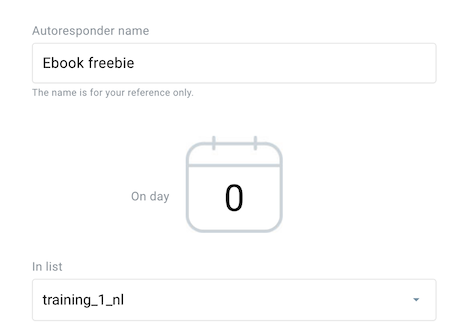
5. Stellen Sie sicher, dass die Liste des Autoresponders mit der Liste übereinstimmt, die mit Ihrer Landing Page verknüpft ist.
6. Wählen Sie die Nachricht aus, die an allen Wochentagen sofort gesendet werden soll.
7. Scrollen Sie nach unten und klicken Sie auf Neue E-Mail erstellen.
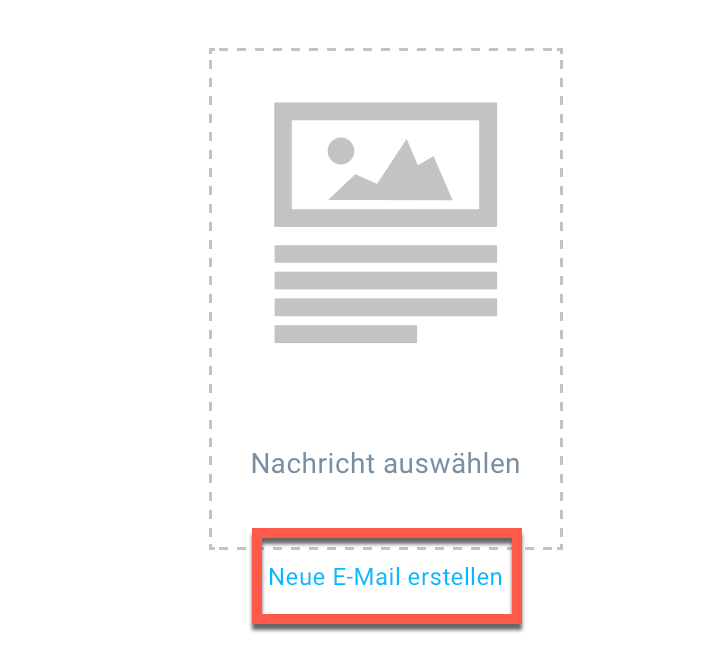
8. Konfigurieren Sie Ihre Nachrichteneinstellungen und klicken Sie auf Nächster Schritt.
9. Wählen Sie Ihre Nachrichtenvorlage aus und klicken Sie auf Nächster Schritt.
10. Wenn Sie sich im Editor befinden, ziehen Sie den Block Mein Button per Drag & Drop aus den Bausteine.
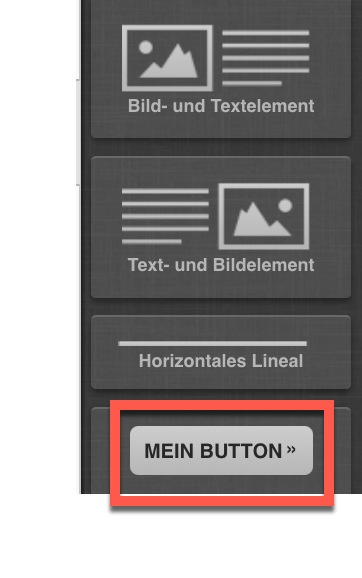
11. Klicken Sie auf Button, um den angezeigten Text zu bearbeiten.
12. Bereiten Sie den Link zu Ihrer Datei vor.
13. Fügen Sie im sich öffnenden Menü Ihren Dateilink in den Abschnitt URL-Taste ein.
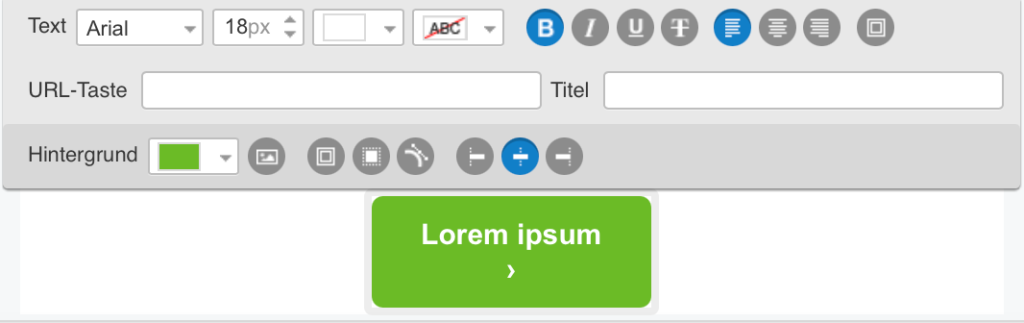
14. Wenn Sie mit der E-Mail fertig sind, klicken Sie auf Nächster Schritt.
15. Scrollen Sie nach unten und klicken Sie auf Speichern und veröffentlichen, um Ihren Autoresponder live zu schalten.




